Windows10系统之家 - 安全纯净无插件系统之家win10专业版下载安装
时间:2017-03-22 10:36:04 来源:Windows10之家 作者:huahua
Wn10系统使用过程中,有用户遇到了Win10鼠标右键菜单无效,换了鼠标也一样,怎么回事呢?其实出现这样的情况是由于系统设置出错所致的,这里小编给大家分享win10鼠标右键菜单无法使用的设置技巧。
1、按win+R快捷键打开运行,输入“regedit”点击确定打开注册表编辑器;
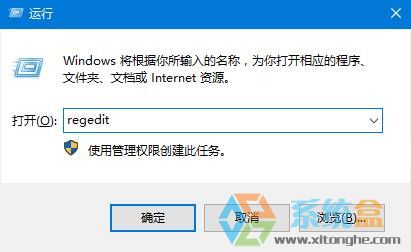
2、在注册表左侧依次展开以下注册表项:HKEY_CURRENT_USER\Software\Microsoft\Windows\CurrentVersion\Policies\Explorer
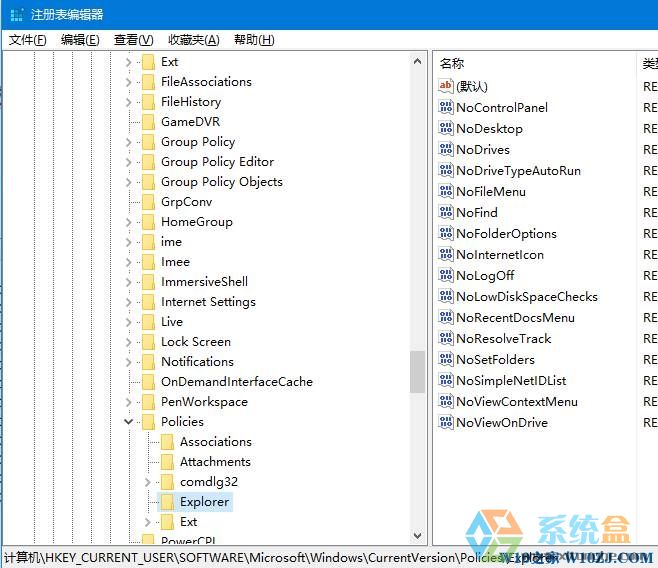
3、在右侧窗口中,双击打开“NoViewContexMenu”;
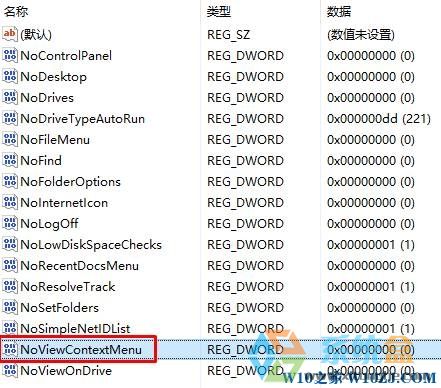
4、将其数值数据修改为“0”,点击确定。
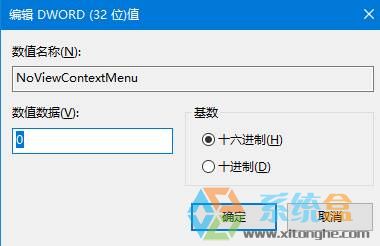
5、完成以上设置后,按“ctrl+shift+esc”组合键打开任务管理器找到“Windows 资源管理器”;
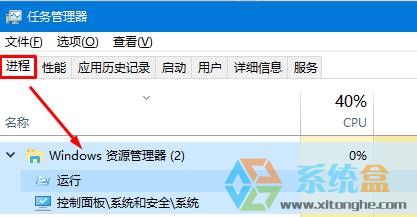
6、选中“Windwos 资源管理器”,点击右下角的“重新启动”即可。
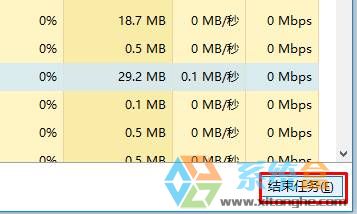
以上就是win10鼠标右键菜单无法使用的设置技巧介绍了,有需要的用户,可参照以上方法进行设置。
相关文章
热门教程
热门系统下载
热门资讯





























